Envoyer les factures à QuickBooks en ligne
Paramètres - QuickBooks en ligne
Après avoir finalisé une facture dans CCH iFirm, vous pouvez envoyer cette facture à QuickBooks en ligne. Il est possible de rouvrir une facture dans CCH iFirm et de l’envoyer à nouveau à QuickBooks en ligne.
- Cliquez sur Mandats et facturation > Factures.
- Cliquez sur l'onglet Factures finales.
- Utilisez les options de filtres, s’il y a lieu, pour visualiser les factures finales pertinentes.
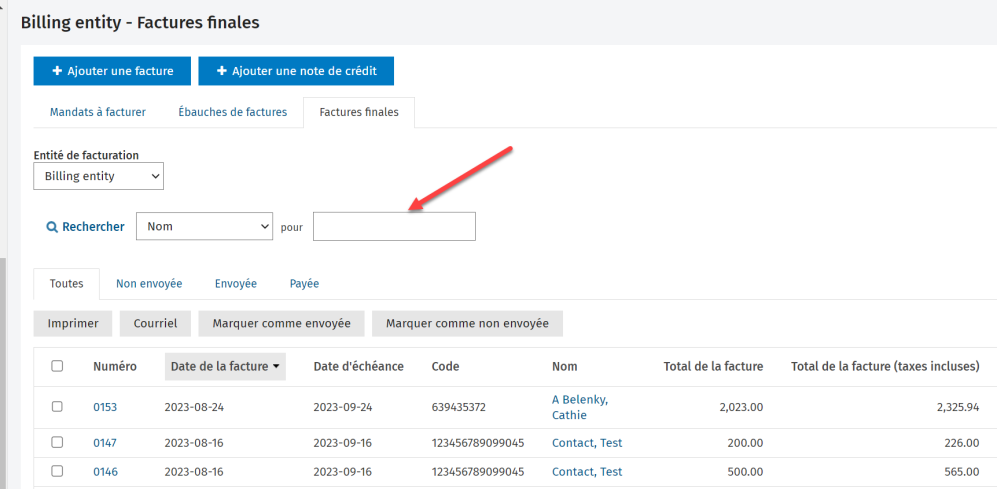
- Cliquez sur une ligne pour ouvrir la facture.
- Cliquez sur le bouton Transfert vers QBO.
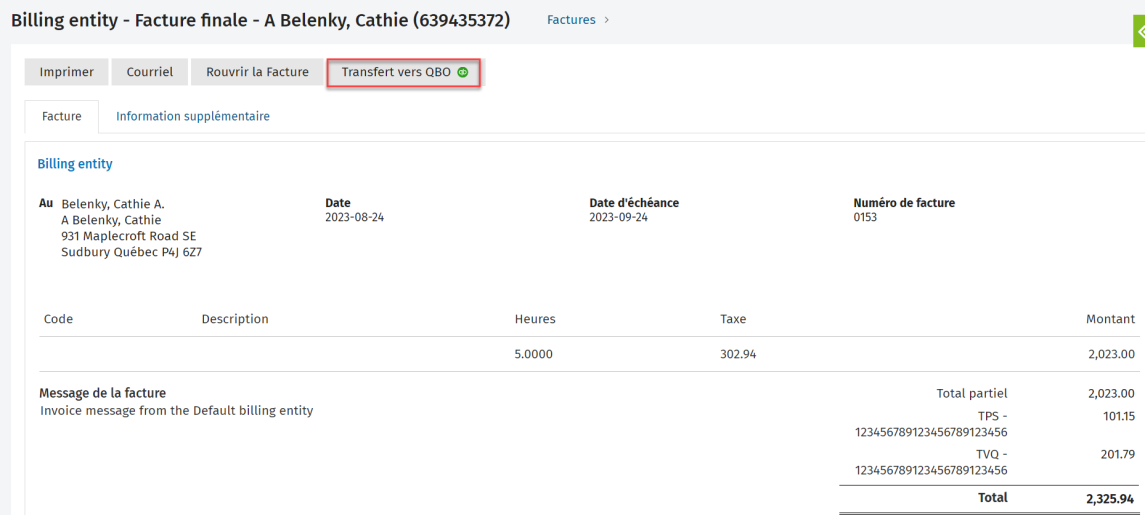
- Dans la liste, sélectionnez les conditions de vente applicables à cette facture. Vous devez sélectionner une condition de vente afin d’envoyer la facture à QuickBooks en ligne.
Remarque : Votre dernière sélection sera enregistrée comme condition de vente par défaut lors de l’envoi des factures à QuickBooks en ligne.
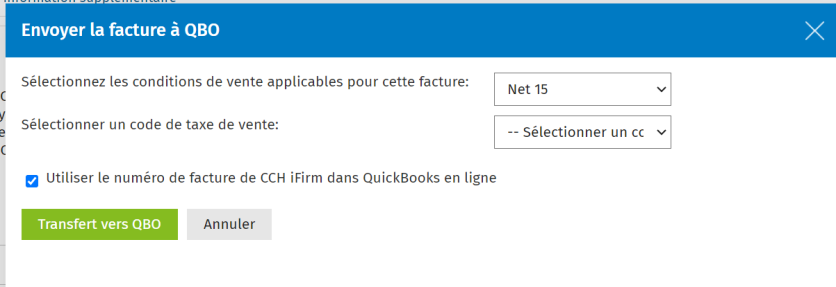
- Sélectionnez un code de taxe dans la liste, au besoin. Consultez les éléments à noter au sujet de la taxe de vente.
-
Sélectionnez le service de QuickBooks en ligne à partir de la liste qui doit être lié au type de mandat de CCH iFirm. Les options de la liste sont les services de QuickBooks en ligne. Une fois que vous reliez un type de mandat de CCH iFirm à un service deQuickBooks en ligne, CCH iFirm enregistre cette sélection par défaut pour le type de mandat lorsque vous envoyez des factures à QuickBooks en ligne.
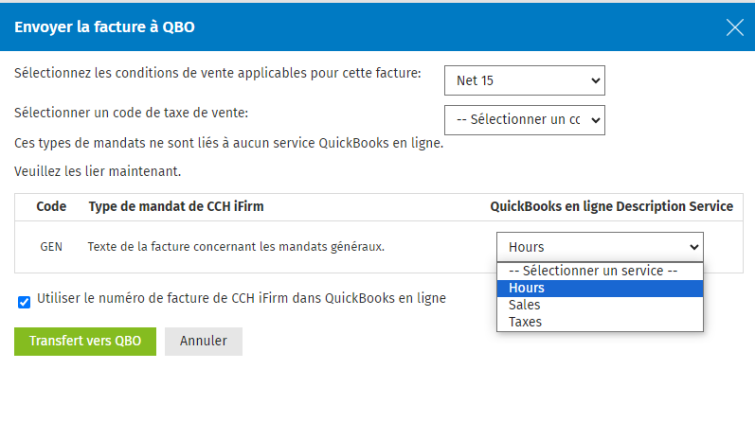
- Activez la case à cocher Utiliser le numéro de facture de CCH iFirm dans QuickBooks en ligne pour utiliser le numéro de facture attribué par CCH iFirm dans QuickBooks en ligne.
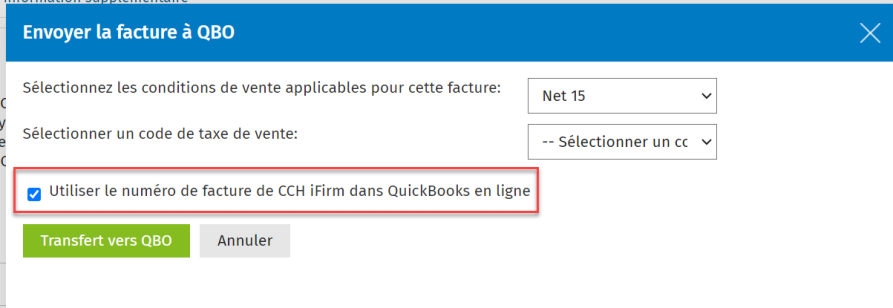
- Cliquez sur Transfert vers QBO.
- Cliquez sur OK pour confirmer l'envoi de la facture à QuickBooks en ligne.
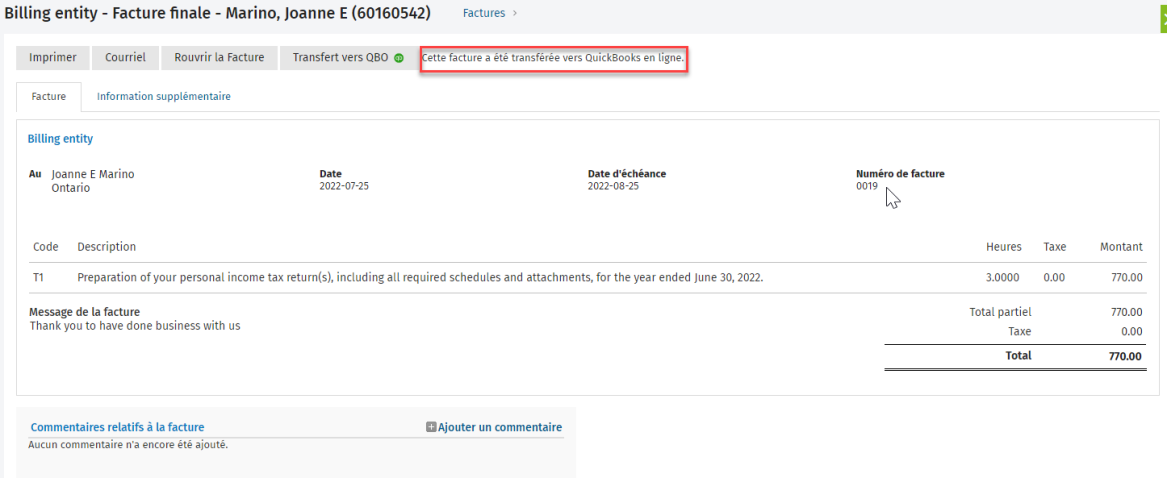
Une icône de QuickBooks en ligne sera affichée dans l'onglet Factures finales de la page Factures indiquant ainsi qu'elle a été envoyée à QuickBooks en ligne.
sera affichée dans l'onglet Factures finales de la page Factures indiquant ainsi qu'elle a été envoyée à QuickBooks en ligne.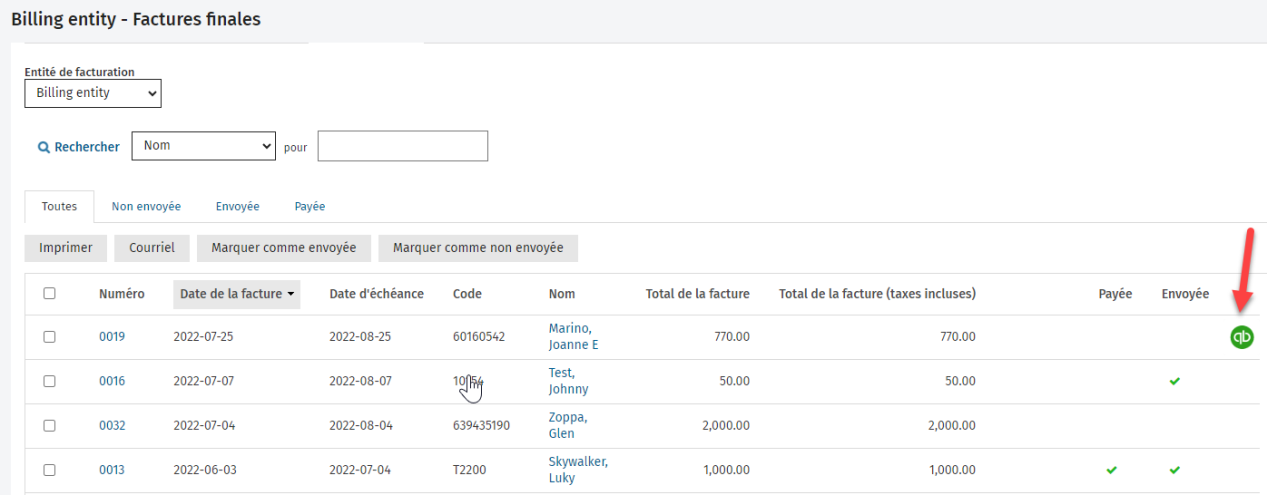
Remarques :
- Les factures ne peuvent être liées qu’à un seul contact. Si la facture appartient à plusieurs contacts (Contacts > Groupes), chaque contact doit avoir une facture distincte totalisant le montant de la facture.
- Veuillez noter que, lorsqu’elles sont envoyées vers QuickBooks en ligne, les lignes de facture créées avec l’option Ajouter un élément seront automatiquement attribuées au produit ou service QuickBooks en ligne par défaut.
-
Pour connaître la liste des champs qui sont envoyés à QuickBooks en ligne depuis CCH iFirm lors de l'envoi d'une facture, cliquez ici.
-
Pour connaître la liste des champs envoyés à QuickBooks en ligne depuis CCH iFirm lors de la réexpédition d'une facture, cliquez ici.
Élément à noter au sujet de la taxe de vente
- Si la taxe de vente n’est pas activée sur votre site QuickBooks en ligne, vous serez invité à activer la taxe de vente dans QuickBooks en ligne afin de procéder à l’envoi de la facture.